Генерация изображений
В этом модуле:
Вы активируете подписку на Midjourney и настроите свой аккаунт. Вы научитесь создавать и изображения и варьировать генерации. Узнаете о диспозиции на “рынке “ диффузионных моделей и посмотрите на эволюцию версий Midjourney - самой красивой модели современности. Используя функцию Describe для анализа изображений, вы сможете применить все полученные знания на практике.
Генеративный AI. Обзор диффузионных моделей
Check-in
Что вы уже знаете о Midjourney? Назовите 1 функцию/команду, которую вы знаете.Для вдохновения, можно посмотреть видео, как отвечали на этот вопрос участники синхронного курса Мастерство Midjourney.
Диффузионная модель

Для большего понимания, рекомендуем ознакомиться со следующими материалами:


Midjourney. Быстрый старт
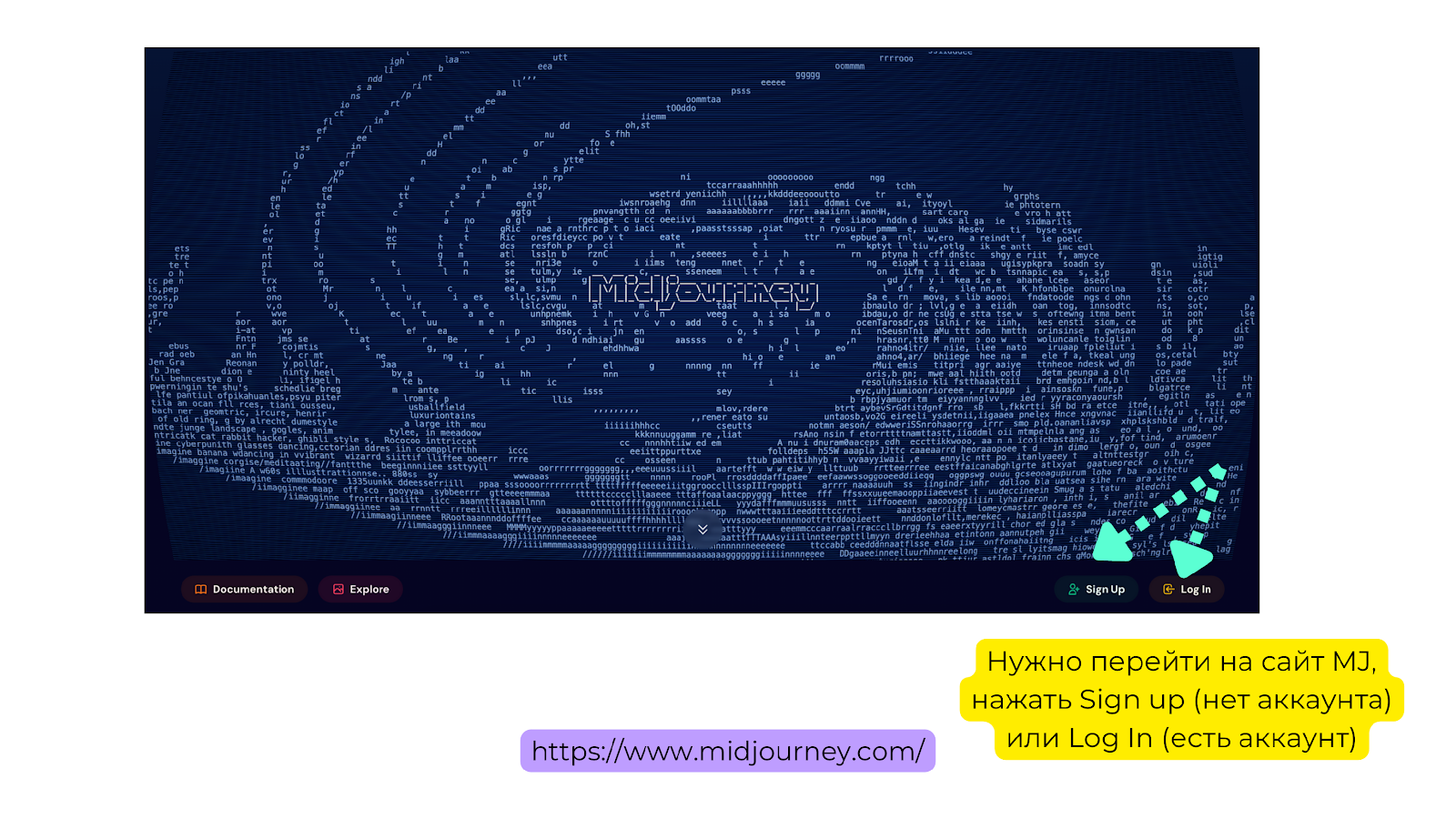
- Откройте сайт Midjourney
- Нажмите Sign up (нет аккаунта) или Log In (есть аккаунт)
- Перейдите в раздел подписки и выберите тариф. Оптимальный тариф для прохождения курса - 30$/month
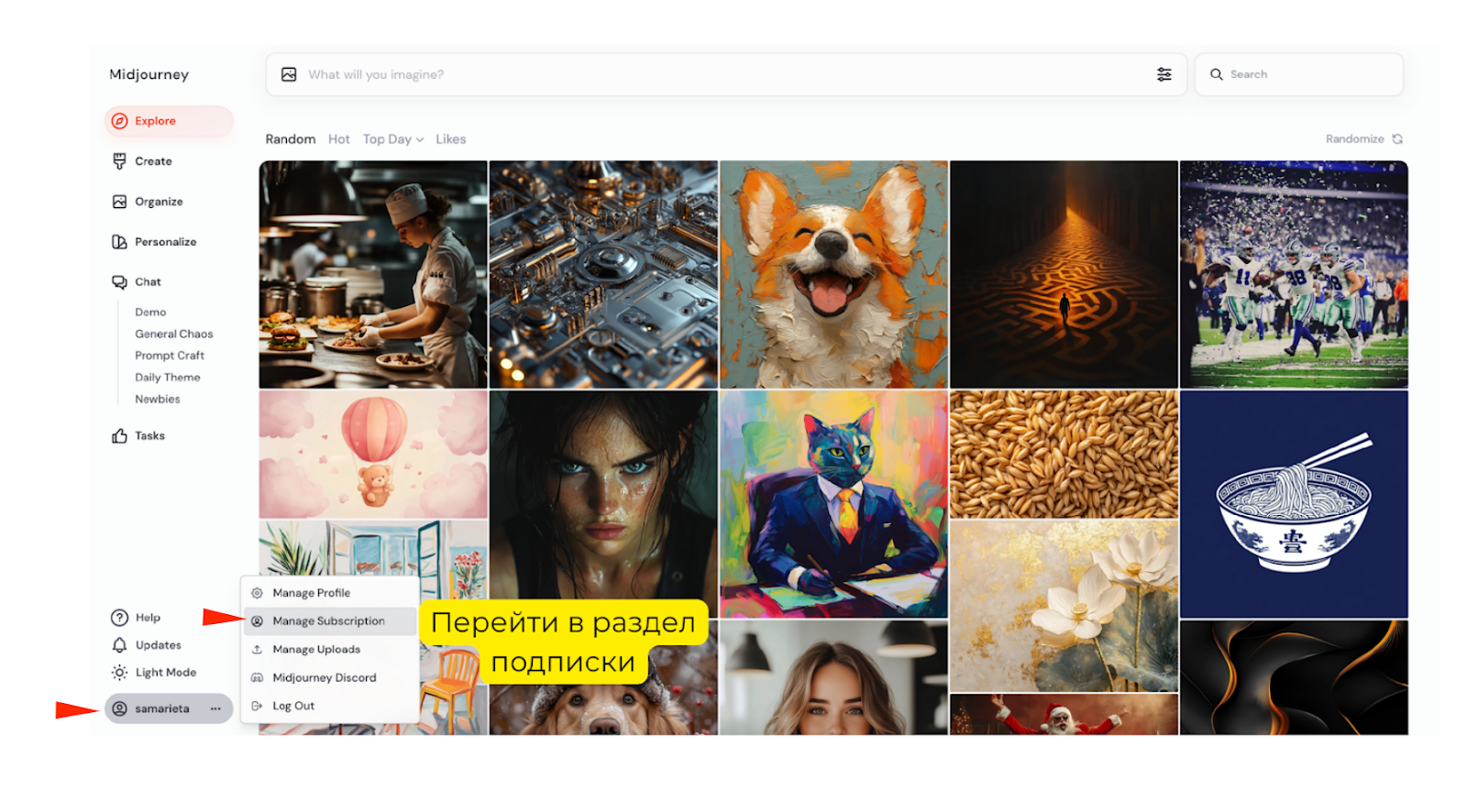

Генерация изображений по промпту и вариации
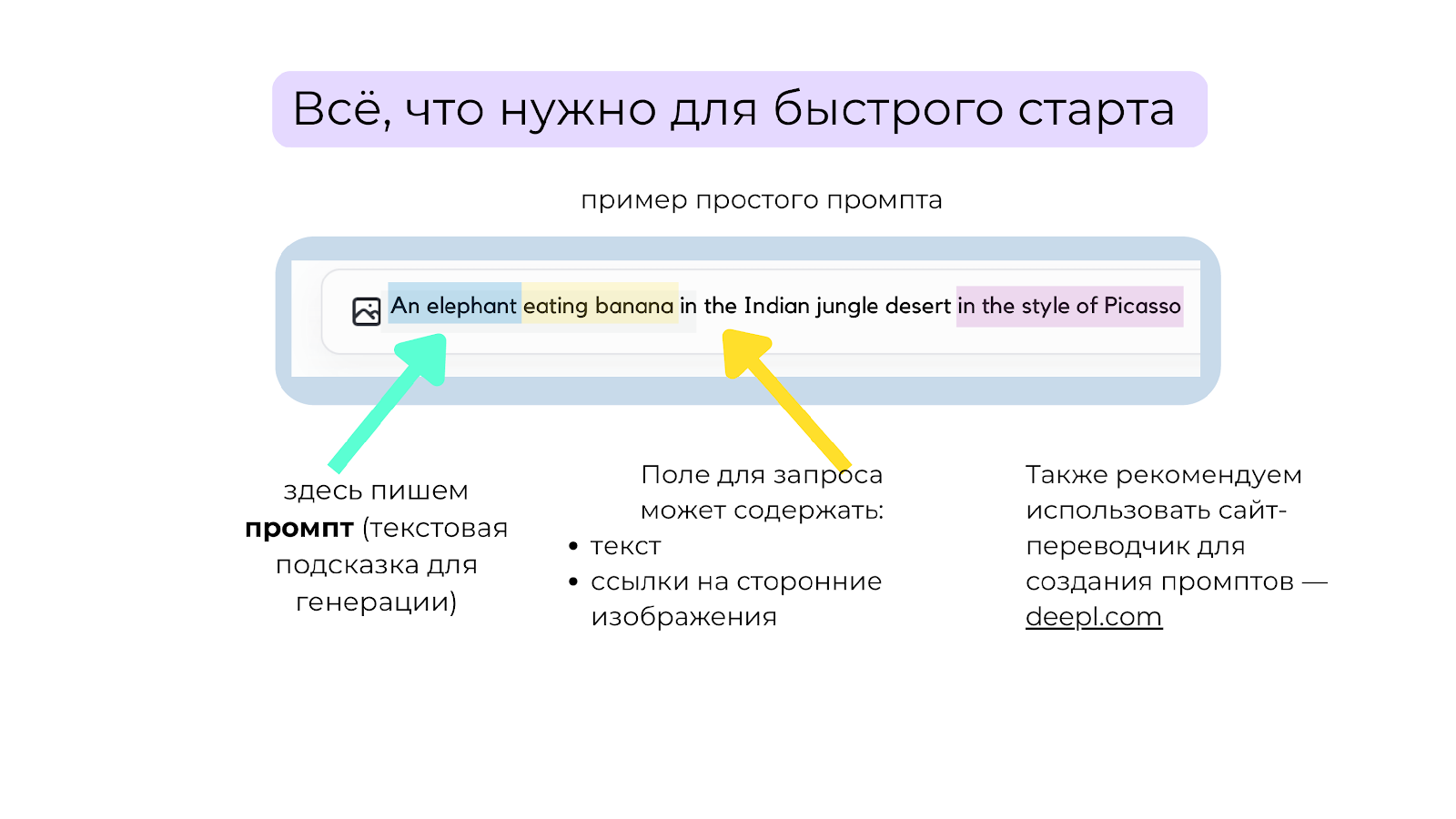
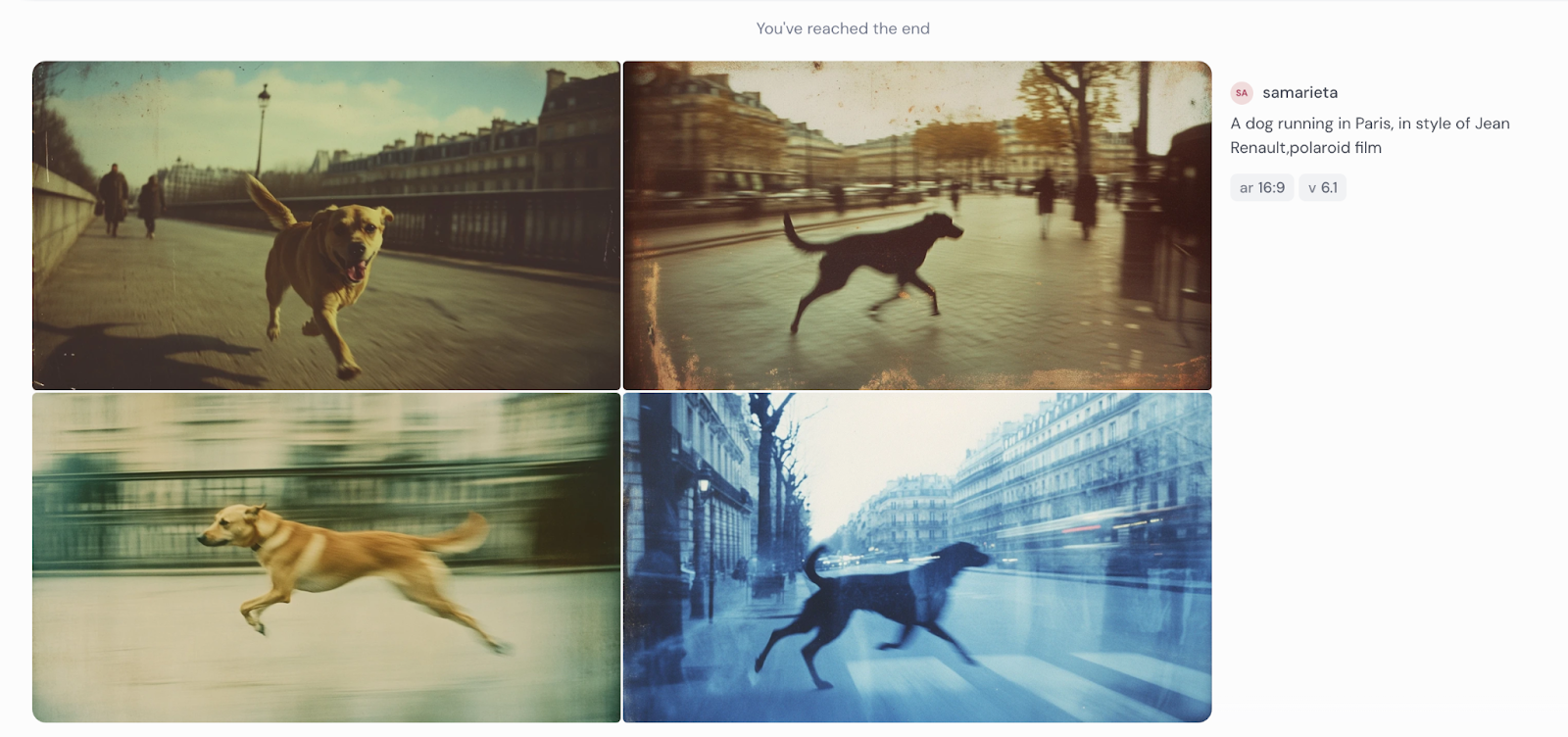
Первый промпт
Промпты в Midjourney имеет смысл писать на английском без ошибок, если не уверены - используйте для перевода промптов deepl.com или любую LLM.
Попробуйте: Masha lying on the sofa dressed as usually in black. Behind the window is the fire, which started a while ago.
Вариации
Ура! Вы сделали первую генерацию. Давайте познакомимся с вариациями. Наведите мышь на одно из получившихся изображений и появятся кнопки:
Vary Subtle - умеренная вариация;
Vary Strong - сильная.

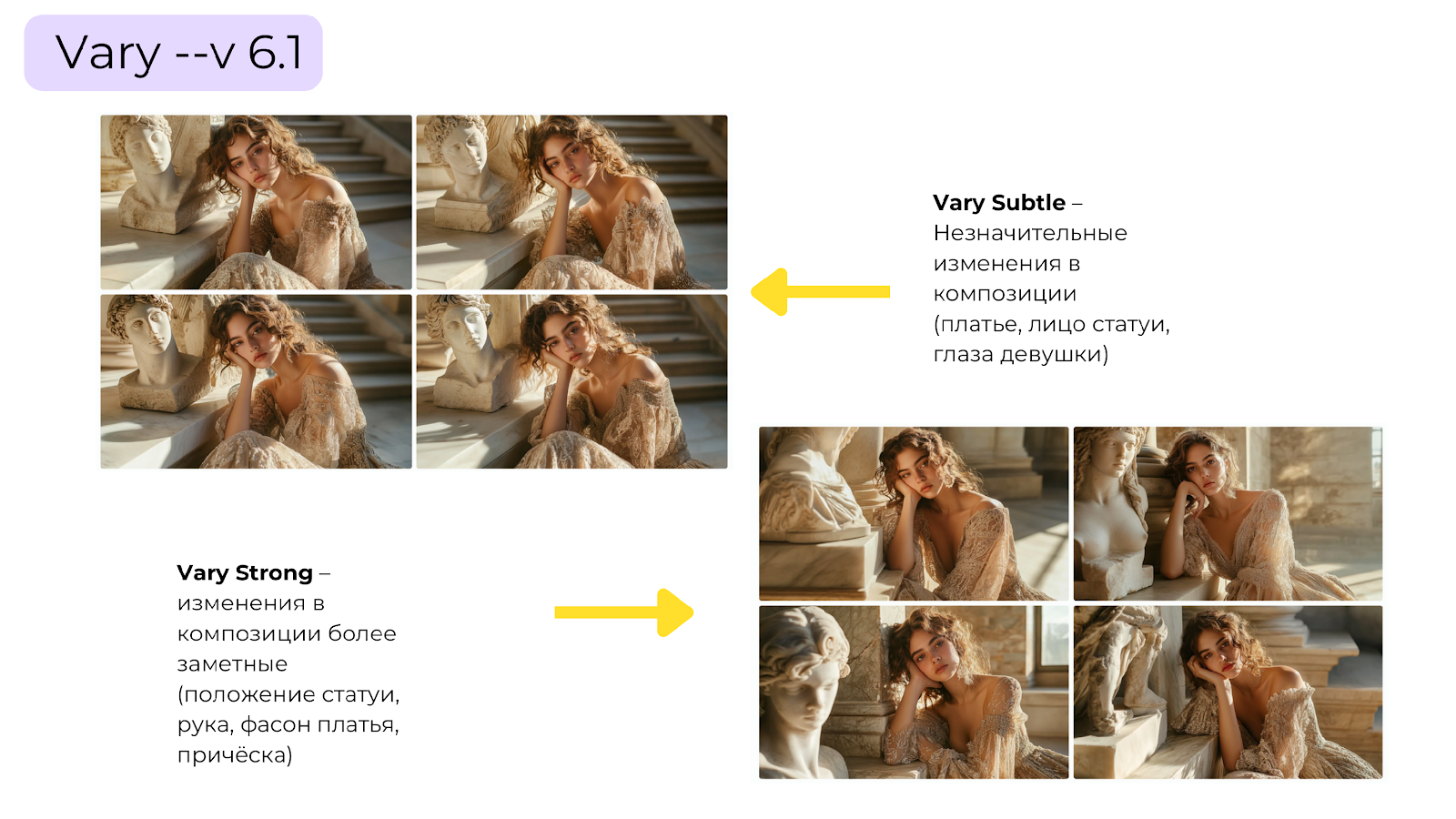
Что изменилось в вашей композиции?
Окей! Вы сделали это, и нужно сохранить вашу первую генерацию для летописи AI-искусства: чтобы сохранить изображение кликните по нему правой кнопкой/тачпадом и в выпадающем меню выберите – Share & Save → Save Image.
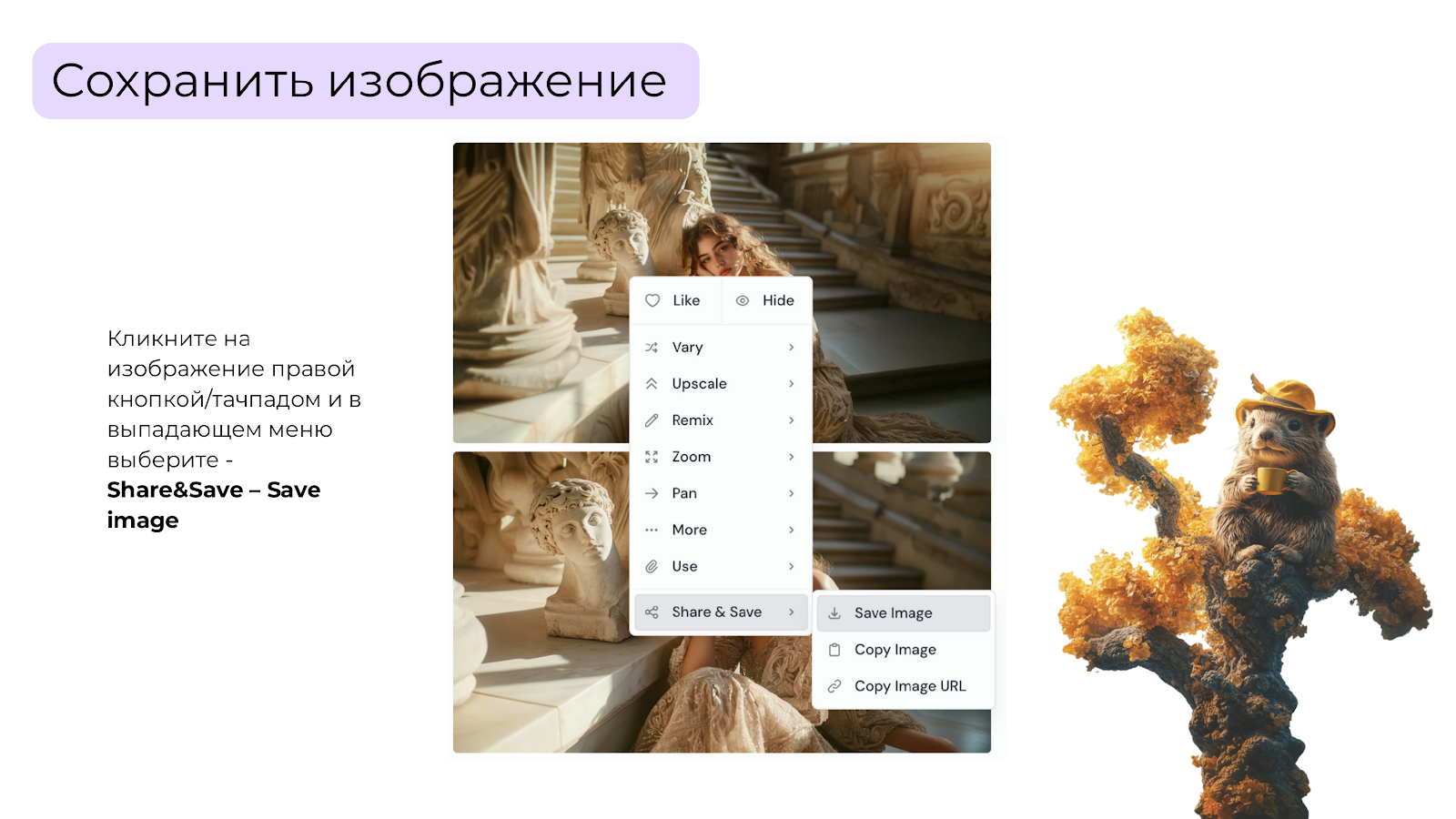
Самый частый вопрос на первом занятии: Как изменить промпт изображения, которое у меня уже есть?
Ответ: Для этого есть команда Remix, секреты которой подробно проходим в уроке #3
Настройки генерации
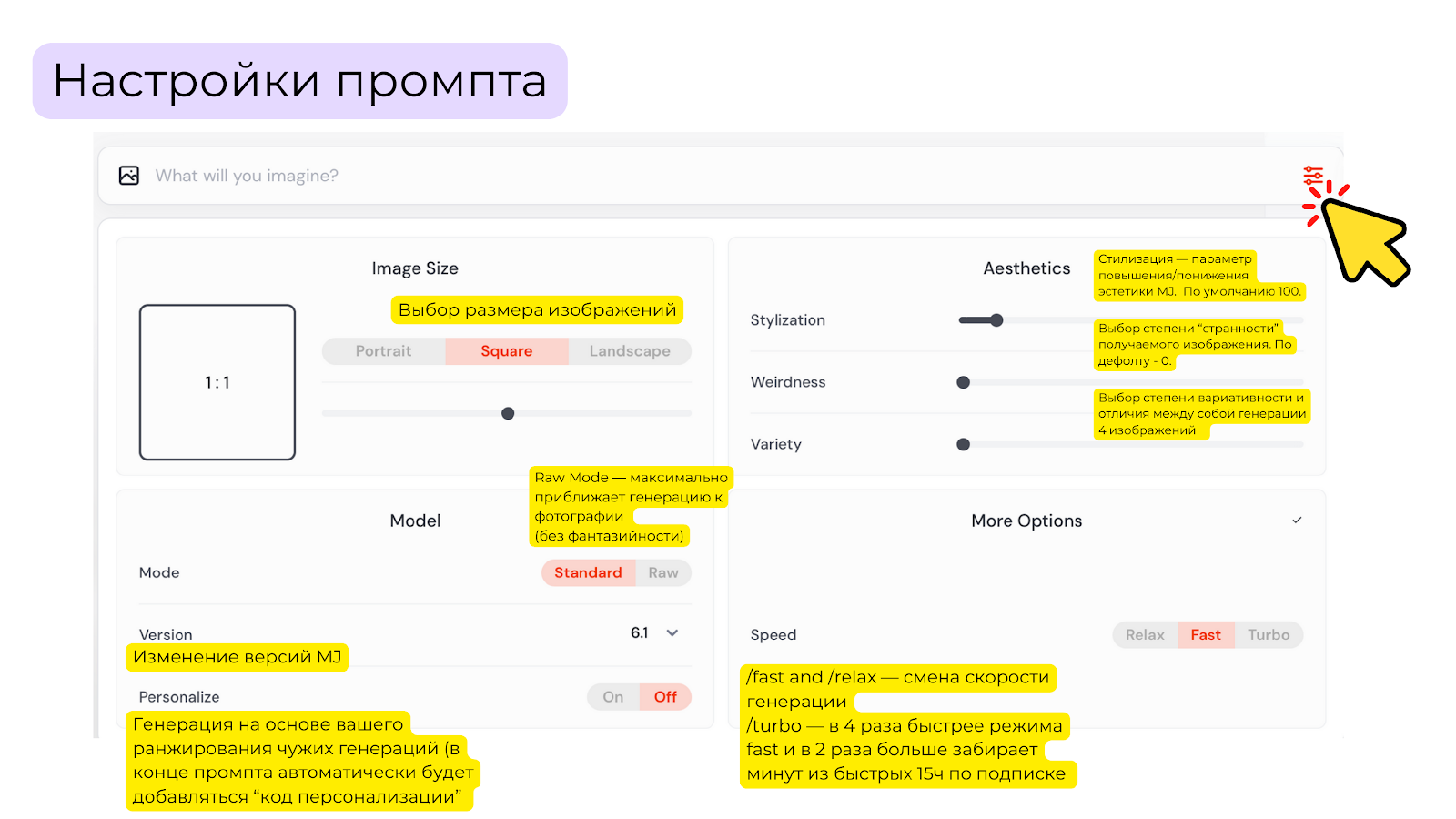
Image Size - формат изображения. 1:1 -квадрат, 16:9 - ландшафтный
Fast или Relax — смена скорости генерации; Turbo — в 4 раза быстрее режима
fast и в 2 раза больше забирает минут из быстрых 15 часов по подписке (вы все равно сможете генерировать на медленном режиме, если “сожжете” все быстры часы).
Personalise on/off — генерация на основе вашего ранжирования чужих генераций (в конце промпта автоматически будет добавляться “код персонализации”
Mode Изменение модели Raw Mode — максимально
приближает генерацию к фотографии (без фантазийности)
Stylization – стилизация — параметр повышения/понижения эстетики. По умолчанию 100.
Weird — выбор степени “странности” получаемого изображения, что означает “такая картинка еще не встречалась в генерациях модели”. По дефолту - 0.
Chaos – определяет насколько сильно 4 изображения в генерации отличаются друг от друга.
Какой формат будет у изображения с соотношением сторон 9:16 ?
Эволюция версий Midjourney и модель Niji

В выпадающем списке можно выбрать Модель Niji. Она особенная – обучалась на аниме/манге. Очень хорошо работает с динамичной композицией.

Что получится, если сделать ваш промпт в четвертой версии?
Загрузка изображений и команда Describe
Как загрузить изображение
Если вы нашли изображение в поисковике/Pinterest, в общем, если оно уже опубликовано в открытом источнике в интернете, то нажмите правой кнопкой “Копировать изображение”, возвращайтесь в Миджорни, поставьте курсор в поле с текстом “What will you imagine?” и нажмите Cmd+V (Ctrl+V) .
Если нужное изображение находится на вашем компьютере, то перетащите его в область “Choose a file or drop it here”.

Команда Describe - Подсказки к вашему промпту
После загрузки изображения нажмите на иконку i Здесь вы можете получить список опорных слов, описывающих изображение. Кликая по ним, вы их автоматически добавляете в промпт.

Возможность получить эти подсказки дает технология “Computer vision” - та cамая, которая отвечает за работу беспилотных автомобилей.

Воспользуйтесь функцией Describe чтобы описать сурка.
По каким разделам структурированы описания к картинке под кнопочкой i ? Первая - Subject, а что ещё?

Итак, на этом этапе вы уже знаете:
- Строку ввода промпта /imagine
- Разницу между Vary (strong) и Vary (subtle)
- Как сохранять изображение
- Как загружать стороннее изображение
- Как извлекать слова для промпта из изображения (Describe)
Практическое задание
Перед вами 3 изображения в разных стилях из вселенной «Волшебник страны Оз». Используя функцию Describe и промпты-подсказки, создайте ваше начало пути к замку OZ
Требования к изображению: Соотношение сторон 3:2
Изображения
-

-

-

Разбор результатов групповой работы
Попробуйте делать задания и потом смотреть “разборы” — ради получения практической информации и просто для вдохновения.
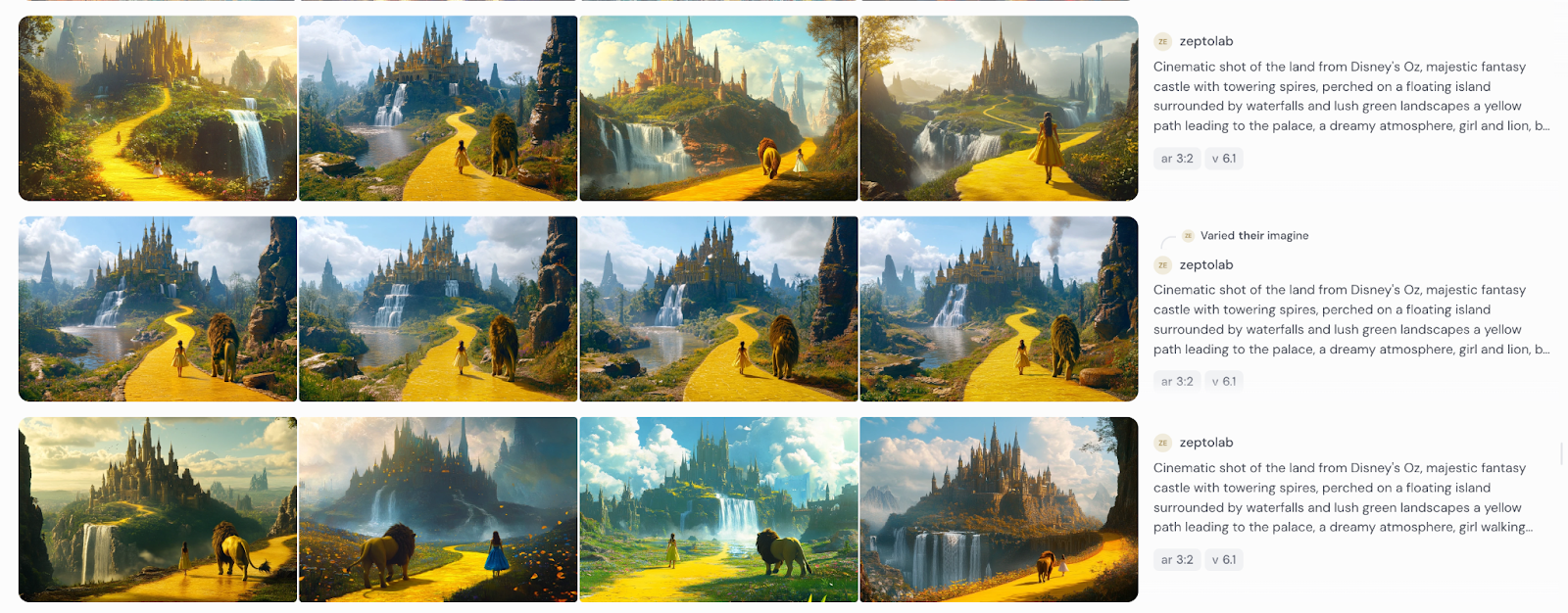
В синхронных курсах Пражской медиашколы участники получают уникальный опыт нетворкинга, возможность общаться с талантливыми людьми в группе и учиться друг у друга (с нами учатся взрослые, и им конечно же есть чем поделиться с сообществом и с преподавателями, более того, 80% наших преподавателей - бывшие студенты). На этом курсе - Мастерство Midjourney, у участников есть совместное рабочее пространство - Rooms в Миджорни. Вам не обязательно с ними разбираться, но если очень надо, то вот схема.

Check-out
Ради чего вы готовы встретиться с Великим и Ужасным?
... и я еще вернусь!
